
Adobe Acrobat
Hướng dẫn: Chuyển đổi trang chiếu thành tệp PDF.
Tìm hiểu cách dễ dàng chuyển đổi tệp Microsoft PowerPoint .ppt hoặc .pptx thành tài liệu PDF thông qua ruy băng Acrobat tích hợp sẵn trong Microsoft Office.

Bản thuyết trình và trang chiếu PowerPoint cũng là một tác phẩm nghệ thuật. Hoặc có thể chỉ là sản phẩm công việc. Dù là trường hợp nào, hãy sử dụng ruy băng Acrobat tích hợp sẵn trong ứng dụng để chuyển đổi tài liệu PowerPoint thành tệp PDF linh hoạt, có chất lượng cao. Tệp PDF dễ chia sẻ và sẽ hiển thị chính xác trên bất kỳ màn hình nào.

Dễ dàng.
Đơn giản hóa việc chia sẻ khi chuyển tệp PowerPoint của bạn thành tệp PDF chất lượng cao. Bạn có thể tải tệp đã chuyển đổi xuống hoặc đăng nhập và dễ dàng chia sẻ tệp đó trực tuyến.

Nhanh chóng.
Nhanh chóng chuyển đổi tệp PowerPoint thành tệp PDF và yên tâm rằng tệp của bạn sẽ có hình thức đúng như mong muốn. Tất cả định dạng, kiểu và phông chữ sẽ được hiển thị trong tệp PDF giống như dự định ban đầu của bạn.

Linh hoạt.
Bất kể đang ở nơi đâu, bạn đều có thể tạo tệp PDF chất lượng cao từ các tài liệu hiện có, từ mọi hệ điều hành và trên mọi thiết bị di động.

Tốt hơn.
Chuyển bản thuyết trình thành tệp PDF với nhà phát minh và chuyên gia về định dạng là Adobe, đồng thời chia sẻ với khách hàng và đồng nghiệp các tệp PDF chuyên nghiệp, an toàn và được hoàn thiện.
Cách chuyển đổi tài liệu PowerPoint thành tệp PDF:
- Mở tệp trong Microsoft PowerPoint.
- Nhấp vào Chuyển đổi tệp PowerPoint sang PDF:
- Trên máy Windows, nhấp vào tab Acrobat, sau đó chọn "Tạo PDF".
- Trên máy Mac, nhấp vào biểu tượng "Tạo và chia sẻ Adobe PDF", sau đó chuyển sang bước 4.
- Bảo vệ PDF:
Chọn "Hạn chế chỉnh sửa" trong hộp thoại nếu bạn muốn ngăn chặn hành vi thay đổi tệp PDF đã hoàn thiện nếu không được bạn cho phép. - Lưu thành tệp PDF:
Chọn thư mục cho tệp xuất hoặc nhấp vào "Chọn thư mục khác" và điều hướng đến thư mục thích hợp. Đặt tên cho tài liệu và nhấp vào "Lưu".
Các tính năng có liên quan
Làm được nhiều việc hơn với Adobe Acrobat nhờ những mẹo sau đây:
Hợp nhất nhiều tệp thành một tệp PDF ›
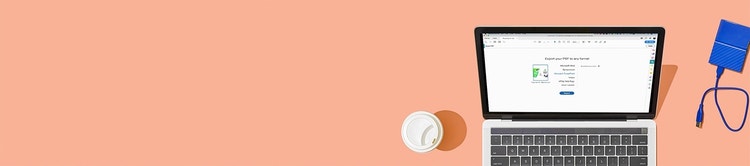
Thử dùng sản phẩm
Sử dụng công cụ trực tuyến đơn giản của chúng tôi để nhanh chóng chuyển đổi bài thuyết trình Microsoft PowerPoint thành tệp PDF linh hoạt – ngay từ trình duyệt.